Tính năng tìm kiếm bằng giọng nói là một tính năng vượt trội được phổ biến trên các dòng tivi đời mới thông minh, song nó vẫn còn thường xuyên gặp lỗi. Vậy để MIUI.VN hướng đã bạn cách khắc phục lỗi tìm kiếm bằng giọng nói trên tivi Samsung ngay bên dưới nhé!
Nguyên nhân gặp lỗi tìm kiếm bằng giọng nói trên tivi Samsung
Có nhiều nguyên nhân khác nhau khiến tivi Samsung của bạn không thể sử dụng được tính năng tìm kiếm giọng nói, điển hình là một số nguyên nhân dưới đây:
- Có thể do thiết bị điều khiển, remote của bạn bị pin yếu hay hết pin nên nó không thể nhận được thông tin tìm kiếm giọng nói của bạn.
- Có thể do tín hiệu mạng của bạn không được ổn định ảnh hưởng đến quá trình tìm kiếm bằng giọng nói.
- Nguyên nhân có thể là do lỗi phần mềm của bạn chưa được cập nhật.
- Phần mềm tivi có lỗi hay có vấn đề từ kết nối cần được đặt lại.
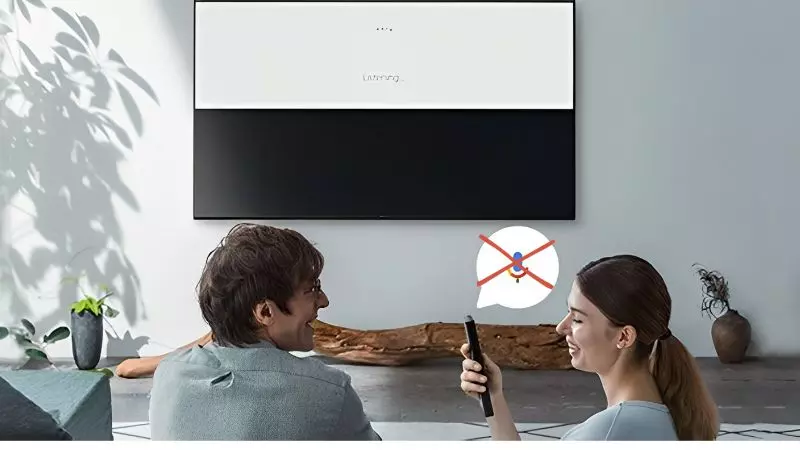
Cách khắc phục lỗi tìm kiếm bằng giọng nói trên tivi Samsung
Kiểm tra pin của remote và kết nối lại với tivi
Bạn có thể thực hiện kiểm tra tín hiệu của đèn điều khiển tivi bằng cách hướng đầu của remote vào camera điện thoại và nhấn chúng, nếu nó có nhấp nháy đèn thì nó vẫn còn hoạt động, ngược lại nếu không thấy nháy đèn thì có thể remote của bạn đã hết pin.

Sao khi xác nhận được remote tivi vẫn còn hoạt động bình thường hãy, kết nối lại nó với tivi bằng cách hướng remote về tivi và nhấn giữ cùng lúc nút Return và Pause. Chờ trong ít phút để chúng thực hiện kết nối với nhau.

Cập nhật phần mềm mới nhất cho tivi Samsung
Các phiên bản phần mềm sẽ được các hãng thường xuyên nâng cấp cải tiến và khắc phục những lỗi không mong muốn, vì thể nếu tivi của bạn không nhận được giọng nói hãy thử cập nhật phần mềm mới như cách dưới đây:
- Bước 1: Nhấn vào nút Home có biểu tượng hình ngôi nhà trên remote.
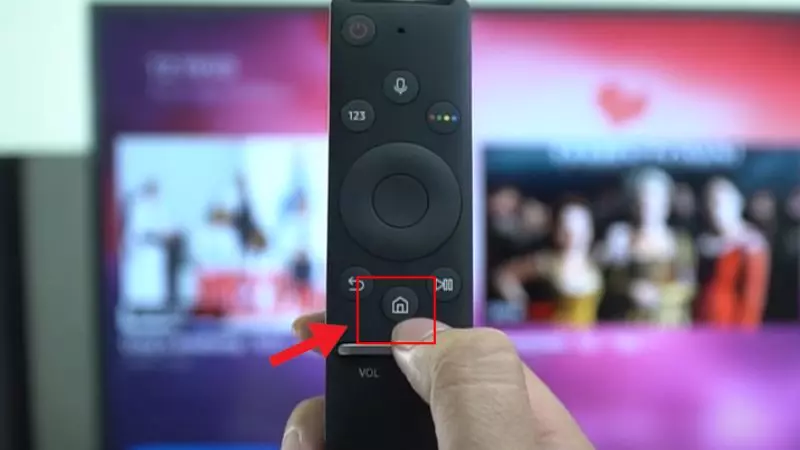
- Bước 2: Tùy chọn tìm kiếm vào mục cài đặt
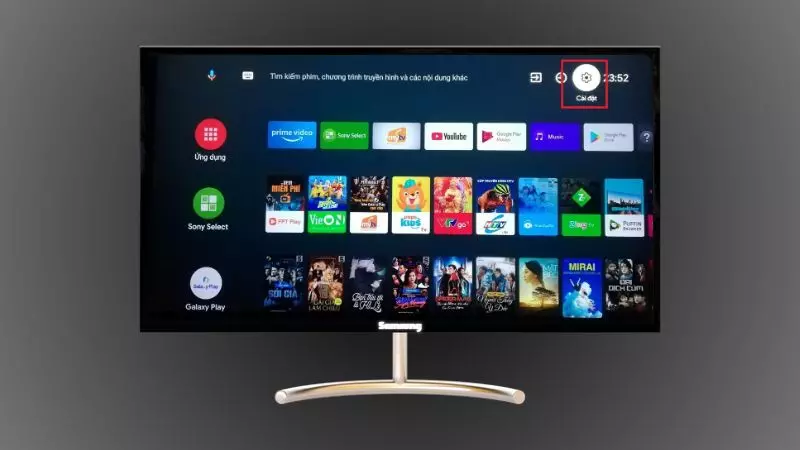
- Bước 3: Tùy chọn vào “Hỗ trợ” để chọn “Bản cập nhật phần mềm”.
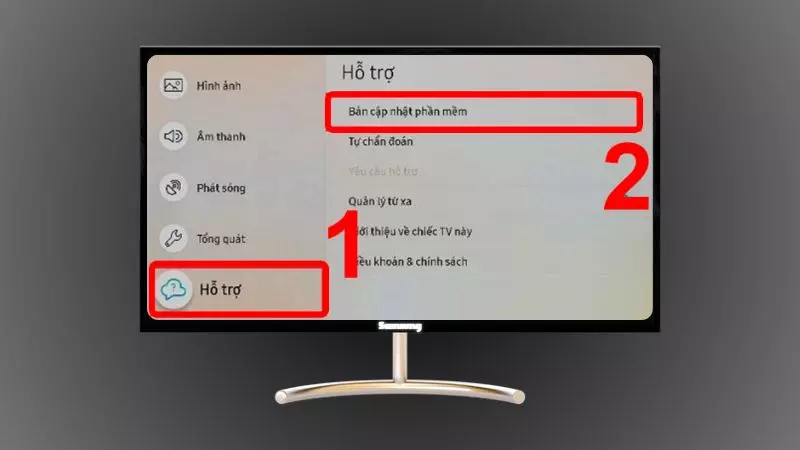
- Bước 4: Nếu phiên bản của bản chưa phải là phiên bản mới nhất hãy chọn “Cập nhật ngay”.
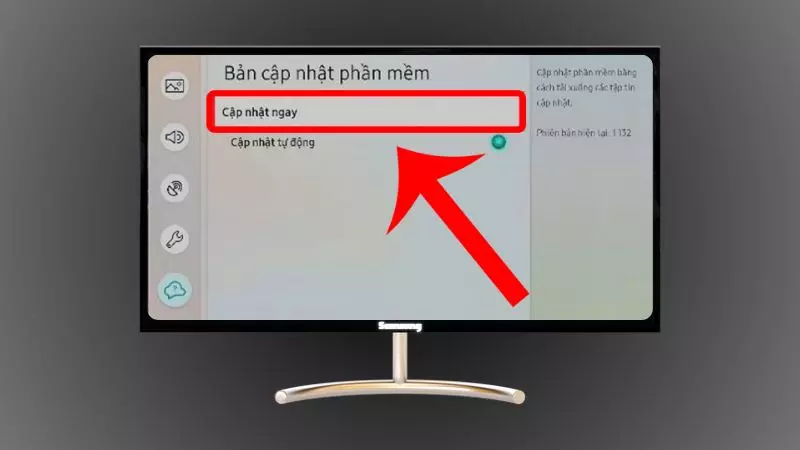
Đặt lại SmartHub
Nếu bạn không sử dụng được tính năng tìm kiếm giọng nói hay các thao tác trên tivi bị giật lag khó sử dụng thì bạn nên thực hiện đặt lại SmartHub như cách dưới đây:
- Bước 1: Nhấn vào nút Home có biểu tượng hình ngôi nhà trên remote.

- Bước 2: Tìm chọn “Hỗ trợ” rồi chọn tiếp vào “Tự chẩn đoán”.

- Bước 3: Sau đó hãy nhấn chọn “Đặt lại SmartHub”.
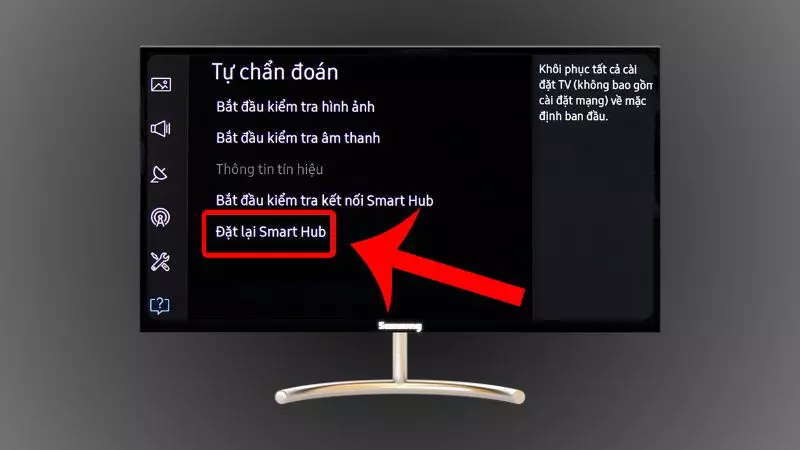
- Bước 4: Cuối cùng là nhập mã pin để tiến hành đặt lại, thông thường là 0000.
Sau đó tivi của bạn sẽ cần một thời gian để đặt lại vì vậy bạn hãy kiên nhẫn chờ trong ít phút và đừng vội ngắt điện tivi nhé.
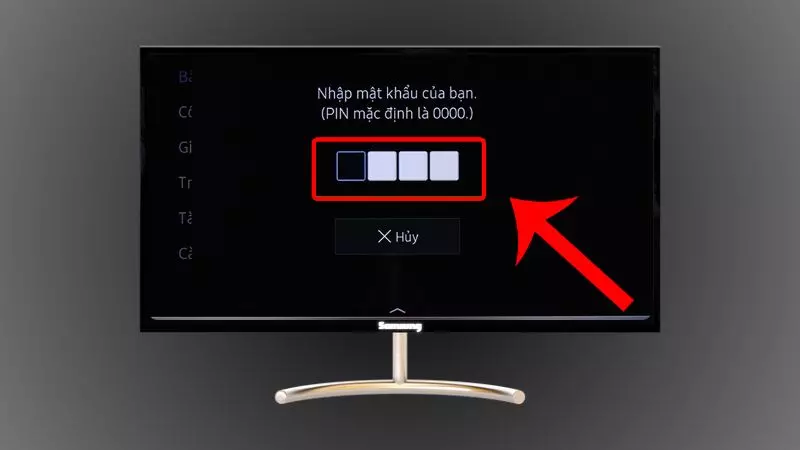
Kiểm tra lại kết nối internet
Thông thường khi tivi của bạn đang có kết nối không ổn định thì bạn sẽ khó có thể tìm kiếm bằng giọng nói, vì vậy hãy thử kiểm tra các kết nối nếu tình trạng không thể tìm kiếm bằng giọng nói xảy ra.
Bạn có thể chuyển đổi giữa các mạng wifi khác nhau để đánh giá phản ứng thông tin tìm kiếm bằng giọng nói, bạn cũng có thể chuyển đổi kết nối wifi với tivi bằng dây cáp sang kết nối không dây và thử lại nhé.
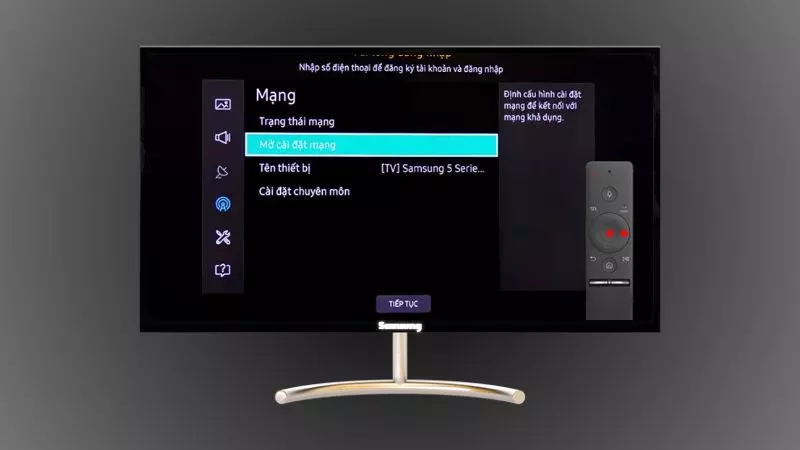
Xem thêm:
- Nguyên nhân và cách khắc phục tivi Samsung không lên nguồn cực dễ
- Cách khắc phục và lưu ý khi tivi Samsung không kết nối được WiFi
- 7 Cách kết nối iPhone với tivi Samsung đơn giản nhất
Sau những chia sẻ trên chúng tôi hy vọng bạn đã có thể tự khắc phục được lỗi tìm kiếm bằng giọng nói trên tivi Samsung của mình. Cảm ơn bạn đã xem, hẹn gặp lại bạn vào lần tới nhé!